Zaliczki i Płatności Zaliczkowe
Przegląd
Syrve pozwala na rejestrowanie zaliczek na zamówienia. Zaliczka może być dokonana gotówką, kartą bankową lub innymi metodami płatności, ale nie może być na koszt firmy.
To, czy ta operacja jest odzwierciedlona w księgach, zależy od ustawień określonych dla kas fiskalnych. Ustawienie Zaliczka fiskalna określa, czy zaliczka jest fiskalna, czy nie. Jeśli ustawienie jest włączone, zaliczka jest przetwarzana jako sprzedaż fiskalna z VAT. Jeśli jest wyłączone, zostanie wydrukowany paragon.
Paragon fiskalny za kwotę zamówienia netto po odjęciu zaliczki zostanie wydrukowany w momencie ostatecznego rozliczenia. Cały przychód z zamówienia jest księgowany jako sprzedaż na dzień zamknięcia zamówienia.
Jeśli kwoty zaliczek są rejestrowane na kasie fiskalnej, następujące operacje są zapisywane na odpowiednich kontach w momencie wydruku rachunku za otrzymaną kwotę: obciążenie konta „Kasy handlowe” i uznanie specjalnego konta „Zaliczki na zamówienia” (operacja PREPAY).
Jeśli kasa fiskalna jest tak skonfigurowana, że kwoty zaliczek nie są księgowane przez system, będą one gromadzone na koncie „Rozliczenia bieżące z pracownikami” pracownika, który przyjął zaliczkę (operacja PREPAY). Po rozliczeniu przez pracownika ta kwota musi zostać odpisana.
Po zamknięciu zamówienia z zaliczką kwota zaliczki zostanie przeniesiona z konta „Zaliczki na zamówienia” na konto „Przychody ze sprzedaży”.
Jeśli zamówienie z zaliczką zostanie anulowane (kwota zaliczki zostanie zwrócona), w księgach zostanie zaksięgowana odwrotna operacja REFPREPAY.
Raporty zaliczek gotówkowych Raporty 047 Zamówienia według rodzaju płatności na zmianę oraz 016 Zamówienia według rodzaju płatności pokazują paragony za zaliczki i zwroty zaliczek, które miały miejsce w bieżącej zmianie kasy, ale dotyczą zamówień, które nie zostały jeszcze opłacone i zostały zamknięte na innym terminalu (raport 047). Zaliczki i zwroty są podawane w raporcie terminala, na którym zarejestrowano operację (wydrukowano paragon fiskalny). Są one pokazane w odpowiedniej sekcji według rodzaju płatności.
Syrve pozwala również na rejestrowanie zaliczek dla dostawców. Użyj ręcznej transakcji lub standardowej operacji wypłaty (również w Syrve POS), aby to zrobić. Możesz opłacać faktury za pomocą zaliczek przekazanych dostawcy.
Konfiguracja zaliczek
Określ, jak ma być wyświetlana operacja zaliczki: czy zaliczka ma być rejestrowana na kasie fiskalnej (zostanie wydrukowany paragon zaliczkowy), czy ma być księgowana przez kasjera, a kwota zaliczki zarejestrowana jako środki na koncie kasjera.
Można to dostosować dla kas fiskalnych. Blok Zaliczki fiskalne służy do ustawienia metody księgowania zaliczek na zamówienia.
W Syrve POS można przyjmować zaliczki na zamówienia tylko w trybach Restauracja lub Dostawa. Wykonaj następujące ustawienia w ustawieniach ogólnych punktu sprzedaży:
- Stawka VAT dla zaliczki – stawka VAT, która zostanie wydrukowana na paragonie fiskalnym przy przyjęciu zaliczki na zamówienie.
- Wymagaj potwierdzenia zaliczki – odpowiedzialny pracownik musi przyłożyć kartę, aby zarejestrować przyjęcie zaliczki na zamówienie.
- Zamknij okno po wpłacie zaliczki – okno zaliczki zamyka się automatycznie po zarejestrowaniu zaliczki.
Ustawienia grupowe. Dla każdego punktu sprzedaży określ drukarkę w polu Drukarka paragonów, która będzie używana do drukowania paragonów sprzedaży, paragonów płatności, biletów wpłaty, paragonów wpłaty/wypłaty, raportów X/Z, weryfikacji kasy przy zamknięciu zmiany oraz informacji o karcie gościa. Paragony zaliczek i zwrotów zaliczek są również drukowane na tej drukarce w przypadku niefiskalnego rodzaju płatności lub gdy używany jest wirtualny FCR. Paragony zamknięcia lub anulowania zamówienia są drukowane na drukarce paragonów, jeśli zamówienie zawiera płatności niefiskalne lub jeśli określono, że paragony płatności i zwrotów muszą być zawsze drukowane.
Ustawienia sekcji. Jeśli zaznaczono opcję Zezwól na płatność za zamówienie bez rachunku gościa, kasjer będzie mógł przyjmować płatności (lub zaliczki) za zamówienia w Syrve POS bez drukowania biletów kuchennych lub rachunków gościa. Jeśli opcja jest odznaczona, przycisk Kasa będzie niedostępny w oknie zamówienia Syrve POS, dopóki nie zostanie wydrukowany rachunek gościa. Dla zamówienia z niewydrukowanymi pozycjami zostanie również wydrukowany bilet kuchenny.
Syrve POS pozwala zmieniać wygląd drukowanych rachunków, cenówek/etykiet oraz raportów za pomocą konfigurowalnych szablonów. Dostosuj paragon zaliczki/zwrotu. Zobacz Szablony paragonów i etykiet.
Do obsługi zaliczek wymagane są specjalne uprawnienia dostępu:
| F_PRPRE | Wykonaj zaliczkę | Użyj przycisku Zaliczka (w oknie płatności), aby złożyć zaliczkę. |
| F_REP | Autoryzuj usunięcie zaliczki | Możliwość potwierdzenia usunięcia zaliczki. |
Przyjrzyjmy się bliżej, jak system rejestruje zaliczki gotówkowe i kartą bankową.
Zaliczka Gotówkowa
W tym przykładzie rozważmy, jak system obsługuje zaliczki gotówkowe.
-
Przyjmij zamówienie w Syrve POS i dokonaj zaliczki gotówkowej. Na przykład, kwota zamówienia wynosi 19 €, zaliczka – 1 €. Szczegóły zaliczki można znaleźć w:
-
Bloku WPŁACONO GOTÓWKĄ w raporcie 047 Zamówienia według rodzaju płatności na zmianę.
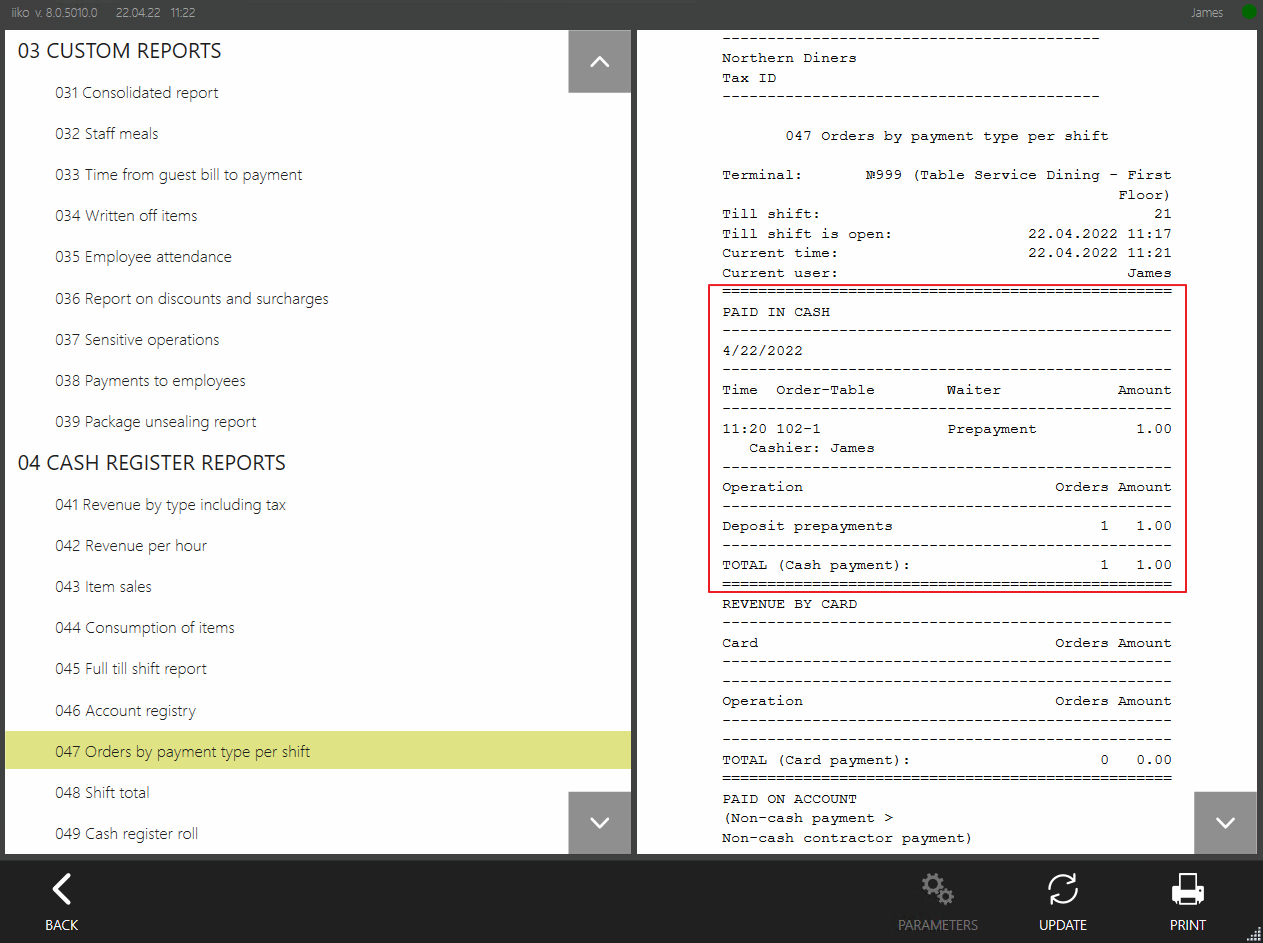
-
Raporcie przepływów gotówki (konto „Kasy handlowe”), który pokazuje transakcję wpłaty pod pozycją przepływów gotówkowych: Zaliczka (1 €).

-
Koncie „Zaliczki na zamówienia”, na którym zostanie utworzona operacja PREPAY, Dt (Kasy handlowe) – Ct (Zaliczki na zamówienia).
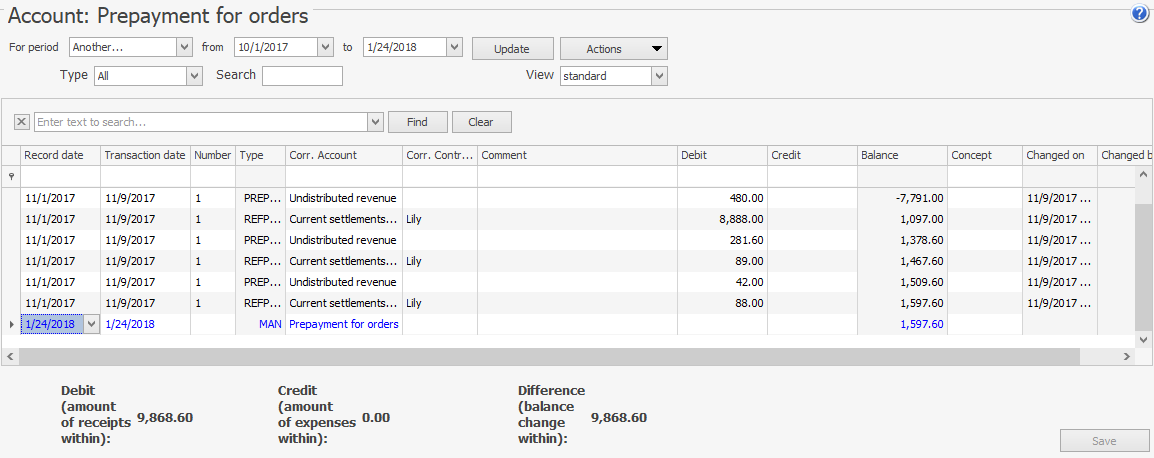
-
-
Zamknij zamówienie, płacąc pozostałą część gotówką. Szczegóły płatności zamówienia można znaleźć w:
-
Raporcie przepływów gotówki (konto „Kasy handlowe”), który pokazuje transakcję wpłaty pod pozycjami przepływów gotówkowych: Przychód (9 €) i Zaliczka (1 €).
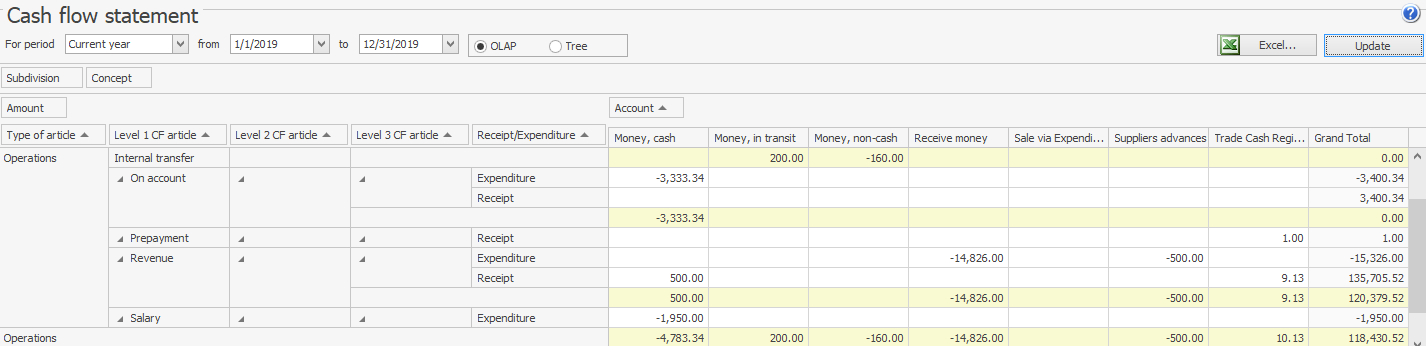
-
Koncie „Przychody nierozdzielone”, na którym zostanie utworzona operacja SALREV, kwota paragonu wynosi 10 €.
-
Zaliczka Kartą Bankową
Teraz rozważmy zaliczki kartą bankową.
- Przyjmij zamówienie w Syrve POS i dokonaj zaliczki kartą bankową. Na przykład, kwota zamówienia wynosi 50 €, zaliczka – 45 €. Szczegóły zaliczki można znaleźć w:
-
Raporcie przepływów gotówki (konto „Pieniądze, acquiring”), który pokazuje transakcję wpłaty pod pozycją przepływów gotówkowych: Zaliczka (45 €).

-
Koncie „Zaliczki na zamówienia”, na którym zostanie utworzona operacja PREPAY, Dt (Pieniądze, acquiring) – Ct (Zaliczki na zamówienia).
-
- Zamknij zamówienie, płacąc pozostałą część gotówką. Szczegóły płatności zamówienia (z uwzględnieniem konta z pierwszego przykładu) można znaleźć w:
-
Bloku „Przychód z kart” w raporcie kasy fiskalnej 047 Zamówienia według rodzaju płatności na zmianę (zaliczka kartą bankową).
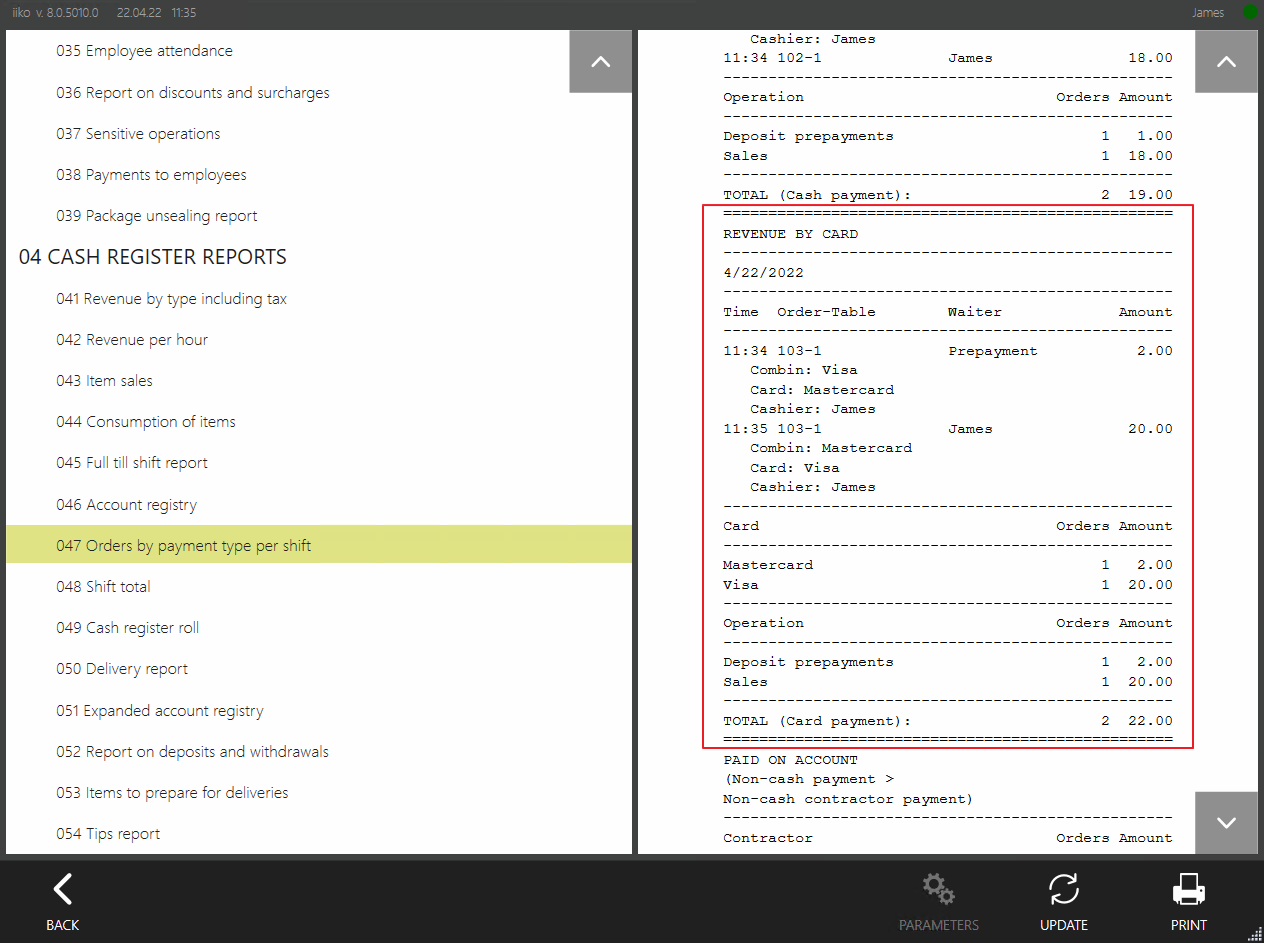
-
Raporcie przepływów gotówki, który pokazuje Przychód (10 + 6 = 16 €) na koncie „Kasy handlowe” oraz Zaliczki na kontach „Pieniądze, acquiring” (45 €) i „Kasy handlowe” (5 €).

-
Koncie „Przychody nierozdzielone”, na którym zostanie utworzona operacja SALREV; kwota paragonu wzrosła (10 + 50 = 60 €).
-
Zaliczka na Bankiet lub Dostawę
Możesz przeglądać zaliczki na bankiety i dostawy w sekcji Raporty (lub Sprzedaż detaliczna) > Bankiety, rezerwacje, dostawy.
Raport dotyczący zamkniętych bankietów lub dostaw można wygenerować za pomocą akcji Pokaż raport zamówień.
 Z tego raportu możesz przejść do pozycji zamówienia, korzystając z elementu menu skrótów **Pozycje zamówienia**. Pokazuje on pełne informacje o przedpłatach (na karcie **Płatności**).
Z tego raportu możesz przejść do pozycji zamówienia, korzystając z elementu menu skrótów **Pozycje zamówienia**. Pokazuje on pełne informacje o przedpłatach (na karcie **Płatności**).
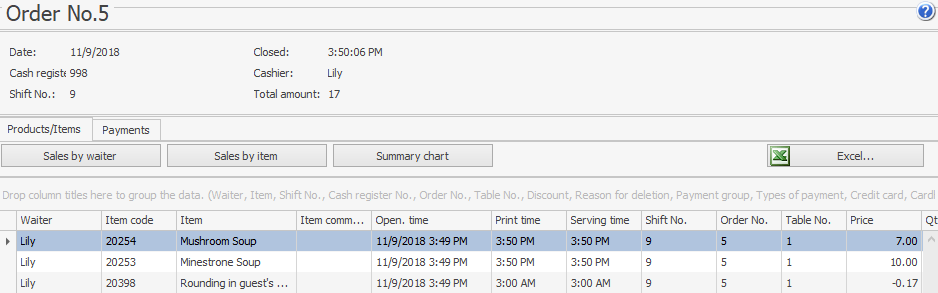
Na liście bankietów, rezerwacji i dostaw możesz uzyskać raport OLAP dotyczący transakcji (użyj elementu menu skrótów Pokaż OLAP), który również pokazuje przedpłatę za bankiet.
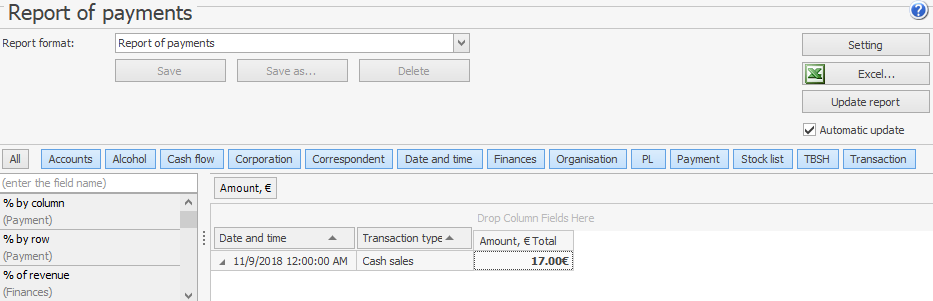
Usuwanie zamówienia z przedpłatą
Jeśli kwota zamówienia jest mniejsza niż kwota przedpłaty, system poprosi o usunięcie przedpłaty po naciśnięciu Zapłać. Po potwierdzeniu operacji otworzy się okno edycji przedpłaty. Jeśli zamówienie jest puste, przedpłata zostanie zwrócona w całości po zamknięciu zamówienia.
Jeśli w zamówieniu dokonano lub usunięto przedpłat, nie można go usunąć. Takie zamówienia muszą zostać opłacone kwotą zero, podobnie jak zamówienia z usuniętymi wydrukowanymi pozycjami. Należy to zrobić, aby uniknąć utraty zamówienia, gdy przedpłata została dokonana podczas jednej zmiany kasy, a usunięta podczas innej. I aby uniknąć rozbieżności, które mogą wystąpić między kwotami raportów Z a kwotami w kasie.
Załóżmy, że przedpłata w wysokości 2 € została dokonana podczas poprzedniej zmiany. Kwota ta została zarejestrowana przez raport Z przy zamknięciu zmiany kasy. Podczas bieżącej zmiany zwróciliśmy przedpłatę. Gdybyśmy usunęli zamówienie, Syrve „zapomniałoby” zarówno o operacjach wpłaty, jak i wypłaty przedpłaty. A raporty z poprzedniej zmiany nie zgadzałyby się z FCR.
Przedpłata rozliczana na kilku FCR
System przechowuje powiązanie przedpłaty z FCR. Gdy zamówienie jest opłacone w całości, FCR użyte do dokonania przedpłaty może być nieobecne lub może nie mieć już żadnych pozycji.
W takim przypadku system działa według następującej zasady. Jeśli zamówienie ma przedpłatę dokonaną na konkretnym FCR, a w momencie płatności nie ma już żadnych pozycji, przedpłata jest uznawana za złożoną za pośrednictwem FCR, które nie ma przedpłaty. Jeśli nie ma takiego FCR, system używa FCR, które ma więcej pozycji.
Raport sprzedaży OLAP
Użyj raportu sprzedaży OLAP, aby uzyskać informacje o przychodach według rodzaju płatności oraz o przedpłatach i zwrotach przedpłat.
Przedpłata dla dostawcy
Użyj standardowej operacji wypłaty, aby dokonać przedpłaty. W tym celu skonfiguruj standardową operację wypłaty z konta „Pieniądze, bank” (pole Konto szefa) na konto „Zaliczki dla dostawców” (pole Konto kontrahenta).
Jeśli płatność jest gotówkowa, określ konto „Pieniądze, gotówka”, jeśli pieniądze są pobierane z sejfu, lub „Kasy handlowe”, jeśli pieniądze są pobierane z szuflady kasy.
Taka wypłata może być wykonana na POS (jeśli wymagany typ płatności jest dodany do dozwolonych typów w Ustawieniach typów płatności).
Artykuł „Zaliczki dla dostawców” może być użyty do rejestracji przepływu gotówki.
Przekazanie zaliczki dostawcy
Dostawca może otrzymać zaliczkę, na przykład z konta „Pieniądze, bank”. Kwota ta jest używana do zapłaty faktury dostawcy. Kwota zaliczki jest widoczna w zestawieniu przepływów pieniężnych.
Użyj transakcji ręcznej, aby zarejestrować przedpłatę dla dostawcy.
- Otwórz konto „Pieniądze, bank” w Planie kont i utwórz transakcję ręczną.
- W polu Konto kontrahenta określ „Zaliczki dla dostawców”.
- W polu Kontrahent - dostawca („dostawca 1”).
- W polu Komentarz - „Zaliczki dla dostawcy”.
- W polu Kredyt - kwota zaliczki (400 €).
- W polu Artykuł CF - wybierz „Zaliczki dla dostawców”.
- Kliknij Zapisz.
Po zapisaniu konta „Pieniądze, bank” saldo dostawcy ulegnie zmianie - „dostawca 1” jest winien Twojej firmie 400 € (zgodnie z kontem „Zaliczki dla dostawców”).
Raport przepływów pieniężnych według artykułu „Zaliczki dla dostawców” pokazuje uznanie konta „Zaliczki dla dostawców” (400 €) i obciążenie konta „Pieniądze, bank” (-400 €).
Użyj standardowej operacji wypłaty, aby zarejestrować przedpłatę dla dostawcy.
- Kliknij dwukrotnie konto „Pieniądze, bank” w Planie kont i wybierz Wypłata z menu rozwijanego Akcje.
- W razie potrzeby zmień datę i godzinę wypłaty (domyślnie ustawiona jest bieżąca data).
- W polu Typ wypłaty określ cel wypłaty: „Zaliczki dla dostawcy”. Pola Z konta, Konto kontrahenta i Artykuł CF zostaną automatycznie wypełnione wartościami domyślnymi operacji.
- W polu Kontrahent wybierz dostawcę („dostawca 2”), któremu przekazujesz zaliczkę. W polu Kwota wprowadź kwotę wypłaty (400 €).
- W razie potrzeby wpisz komentarz i wydrukuj polecenie wypłaty gotówki.
- Kliknij Zapisz.
Operację tę można również wykonać w Syrve POS.
Automatycznie zostanie zarejestrowana transakcja WDA „Pieniądze, bank” do „Zaliczki dla dostawców” (artykuł CF „Zaliczki dla dostawców”).
Saldo dostawcy ulegnie zmianie - „dostawca 2” jest winien Twojej firmie 400 € (zgodnie z kontem „Zaliczki dla dostawców”).
Raport przepływów pieniężnych według artykułu „Zaliczki dla dostawców” pokazuje uznanie konta „Zaliczki dla dostawców” (800 €) i obciążenie konta „Pieniądze, bank” (-800 €). W naszych przykładach następujące kwoty zostały przekazane dostawcom: 400 + 400 = 800 €.
Zapłata faktury z konta „Zaliczki dla dostawców”
Utwórz fakturę dla „dostawcy 1”, na przykład na 300 € („dostawca 1” jest winien Twojej firmie 400 € zgodnie z kontem „Zaliczki dla dostawców”).
Zapłać tę fakturę z konta „Zaliczki dla dostawców”. W tym celu przejdź do Finanse > Zadłużenie wobec kontrahentów, zaznacz fakturę w kolumnie Zapłać i kliknij Zapłać za wybrane dokumenty. W nowym oknie określ konto rozliczeniowe jako „Zaliczki dla dostawców”.
Artykuł CF „Zapłata za towary” zostanie ustawiony automatycznie. Artykuł ten został już skonfigurowany w katalogu artykułów CF dla płatności faktur (Artykuły CF > Operacje > Płatności faktur > Zapłata za towary).
Po kliknięciu Zapłać wybrany dokument zniknie z listy niezapłaconych dokumentów, a kwota zadłużenia wobec dostawców zmniejszy się (można ją zobaczyć w Kontrahenci > Saldo dostawcy).
Otwórz konto „Zaliczki dla dostawców” w Planie kont. Automatycznie zostanie zarejestrowana transakcja INVPAY „Zaliczki dla dostawców” do „Zobowiązań wobec dostawców” (artykuł CF „Zapłata za towary”).
Po zapłacie saldo dostawcy ulegnie zmianie - teraz „dostawca 1” jest winien Twojej firmie 100 € (zgodnie z kontem „Zaliczki dla dostawców”).
Raport przepływów pieniężnych według artykułu „Zapłata za towary” pokazuje obciążenie konta „Zaliczki dla dostawców” (300 €).
Utwórz fakturę dla „dostawcy 2”, na przykład na 2000 € i zapłać ją z konta „Zaliczki dla dostawców”. Artykuł CF „Zapłata za towary” zostanie ustawiony automatycznie.
Po zapłacie saldo dostawcy ulegnie zmianie - Twoja firma jest winna „dostawcy 2” 1600 € (zgodnie z kontem „Zaliczki dla dostawców”).
Automatycznie zostanie zarejestrowana transakcja INVPAY „Zaliczki dla dostawców” do „Zobowiązań wobec dostawców” (artykuł CF „Zapłata za towary”). W naszym przypadku zapłacono fakturę na 2000 €.
Raport przepływów pieniężnych według artykułu „Zapłata za towary” pokazuje obciążenie konta „Zaliczki dla dostawców”. W naszym przypadku Wydatki = -300 + (-2000) = -2300 €.
Dostawca zwraca zaliczkę
Jeśli dostawca zwraca zaliczkę (np. pieniądze zostały przekazane jako zaliczka, ale nie dostarczono części towarów) i operacja ta jest zarejestrowana w Syrve POS, zostanie zarejestrowana wpłata na konto przypisane do kasy, w której wydrukowano paragon za otrzymane pieniądze. W tym przypadku jako konto kontrahenta zostanie użyte konto „Zaliczki dla dostawców”, na którym zostanie uznana otrzymana kwota.